如何给多个PDF文件的同一页面批量添加同样的超链接
翻译:简体中文,更新于:2024-07-24 14:44
概要:我们在网上下载的很多PDF文件,当我们在阅读PDF文件时,会发现文件中有些字体的颜色是蓝色的,而其他字体是普通的黑色,当我们将鼠标放在这些蓝色字体上时,会发现弹出了一个网页链接,当我们点击这些蓝色字体时,会自动跳转到一个新的页面,给PDF文件添加超链接可以帮助我们快速跳转到相关页面,省去了查找的困扰。那么,当我们要给很多个PDF文件的某个相同页面批量添加同样的超链接该怎么办呢?当文件数量较多,手动添加显然不太可取,今天就教大家一个非常简单的方法,不用打开PDF文件,简单几步就能给多个PDF文件的同一页面添加同样的超链接。
使用场景
PDF文件某个页面需要添加超链接,以帮助我们实现快速跳转到相关页面,需要给多个PDF文件同一页面批量添加同样的超链接
效果预览
处理前:
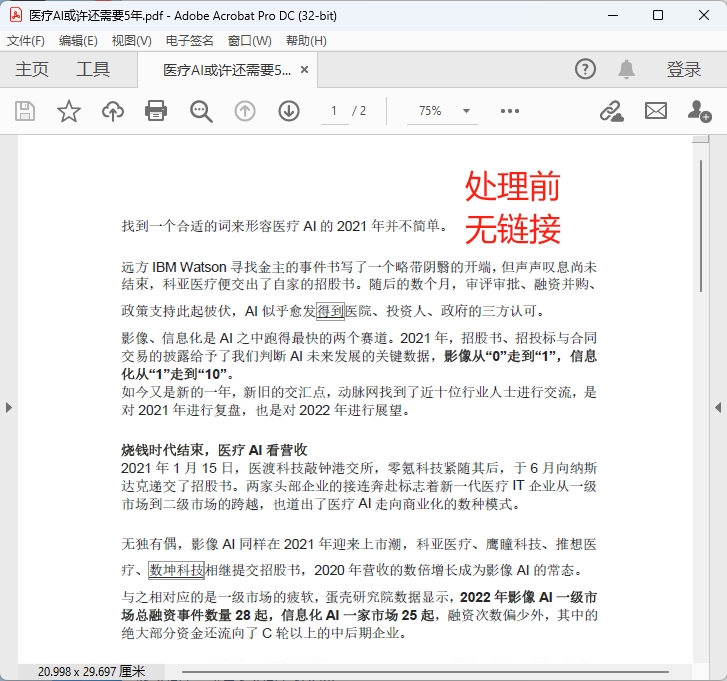
处理后:
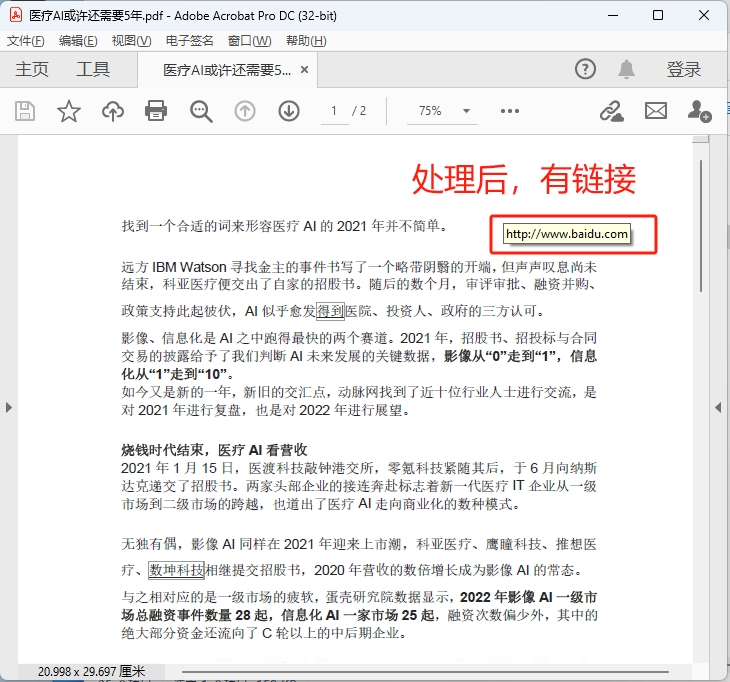
操作步骤
1.打开【我的ABC软件工具箱】,依次选择【文件内容】-【PDF】-【添加PDF页面链接】
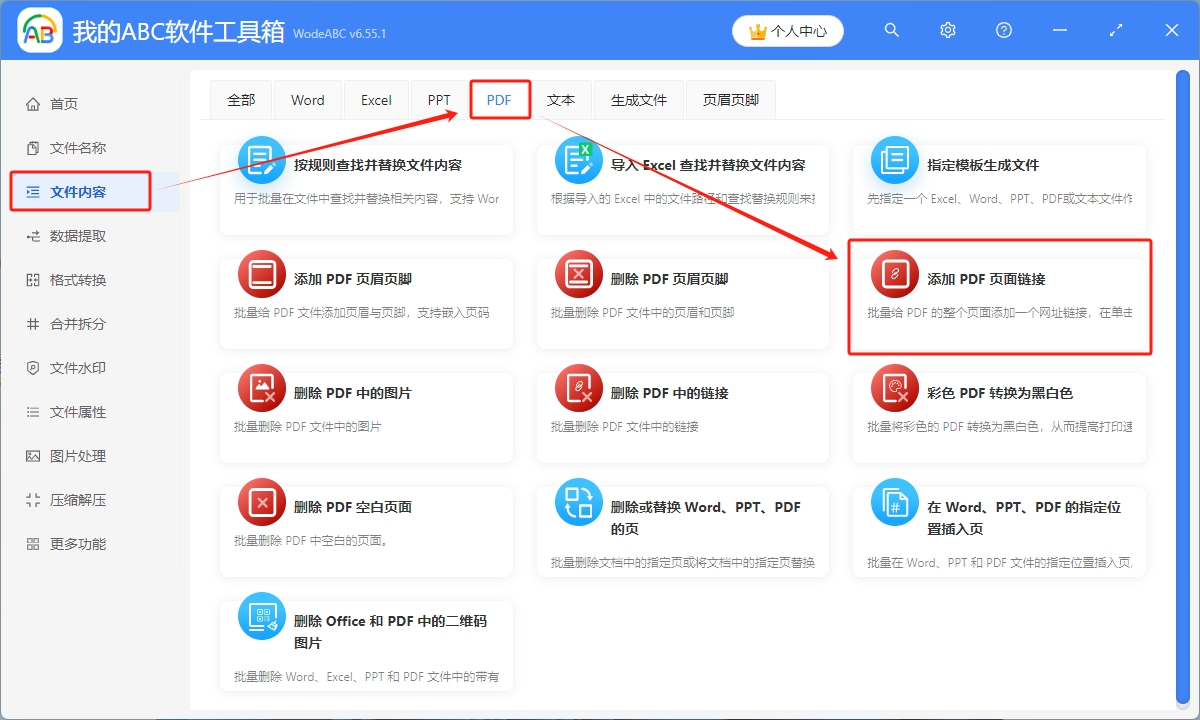
2.将需要添加链接的PDF文件导入工具箱,可以通过点击右上角添加文件、从文件夹中导入文件、将PDF文件直接拖放到工具箱,这三种方式进行添加,添加完成后,点击下一步
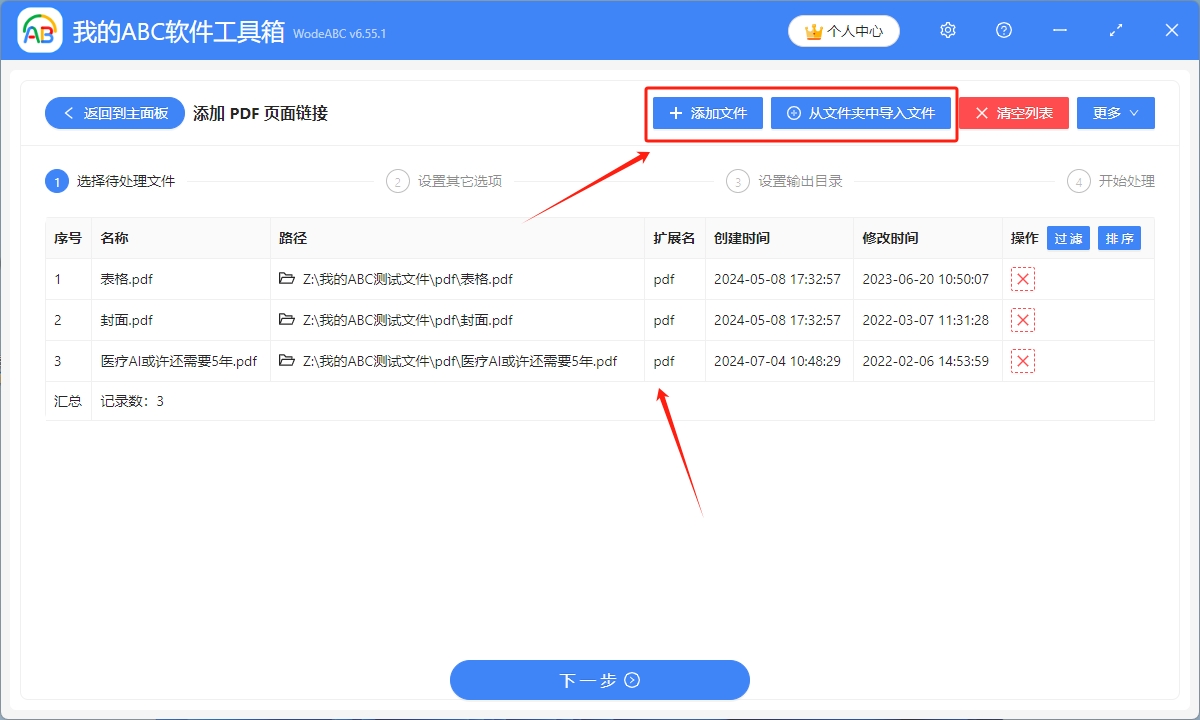
3.依次填写[页面范围]-[网址链接],页面范围的填写规则可以点击“说明”进行查看
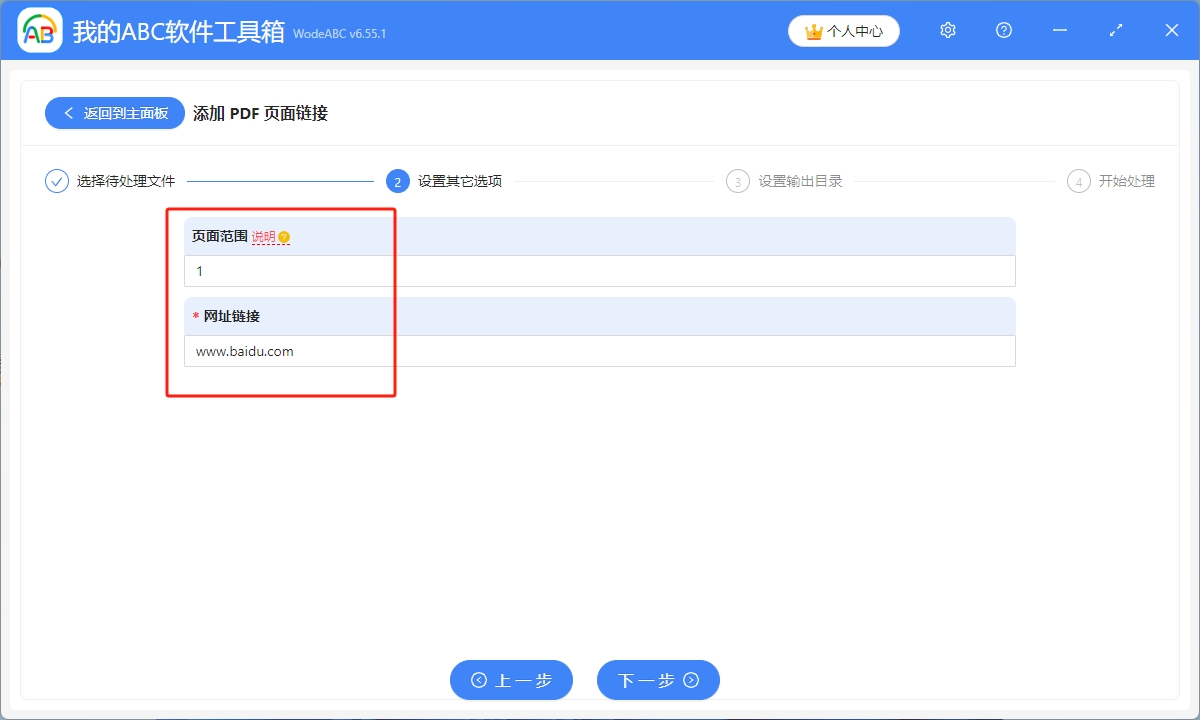
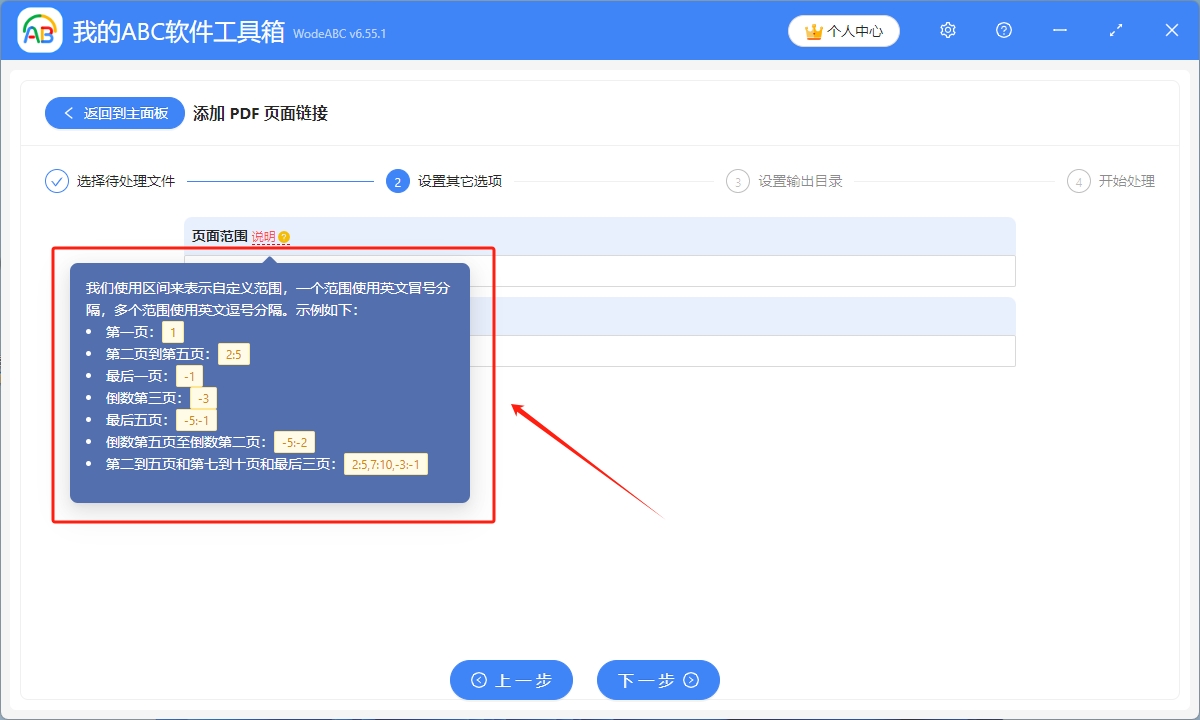
4.点击浏览,选择添加链接后的PDF文件保存路径,设置完成后,开始处理
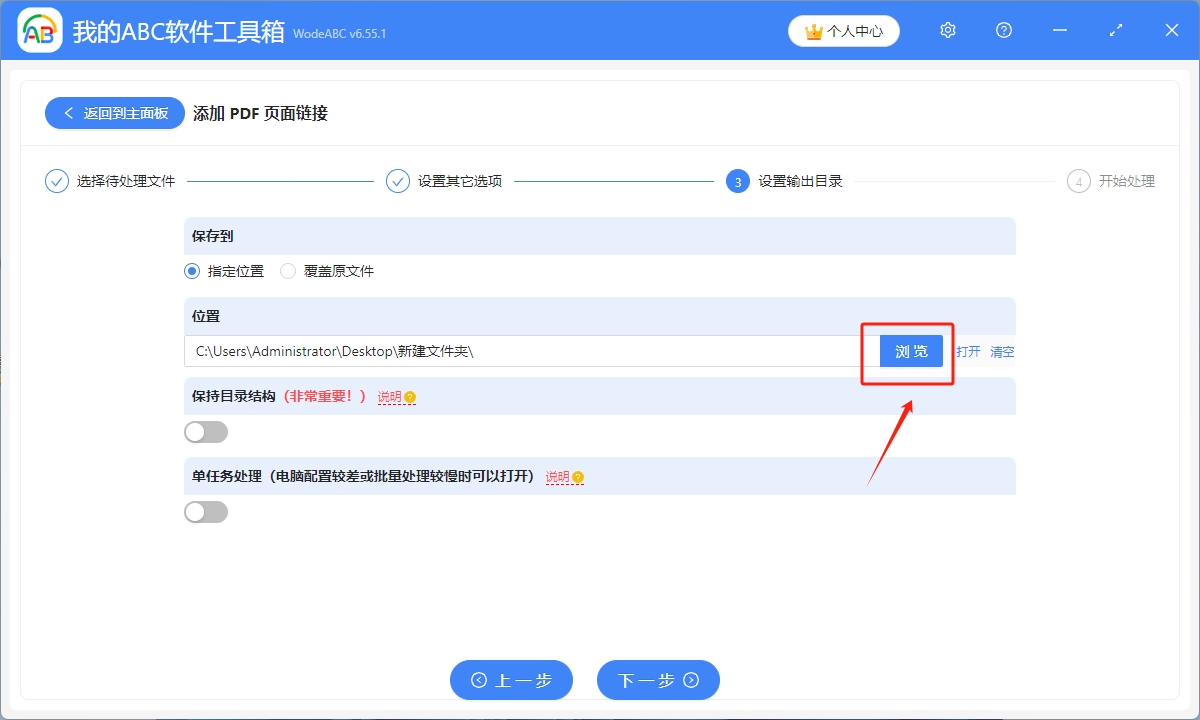
5.等到处理完成字样出现,就表示多个PDF文件中的同一页面已经批量添加了同样的超链接
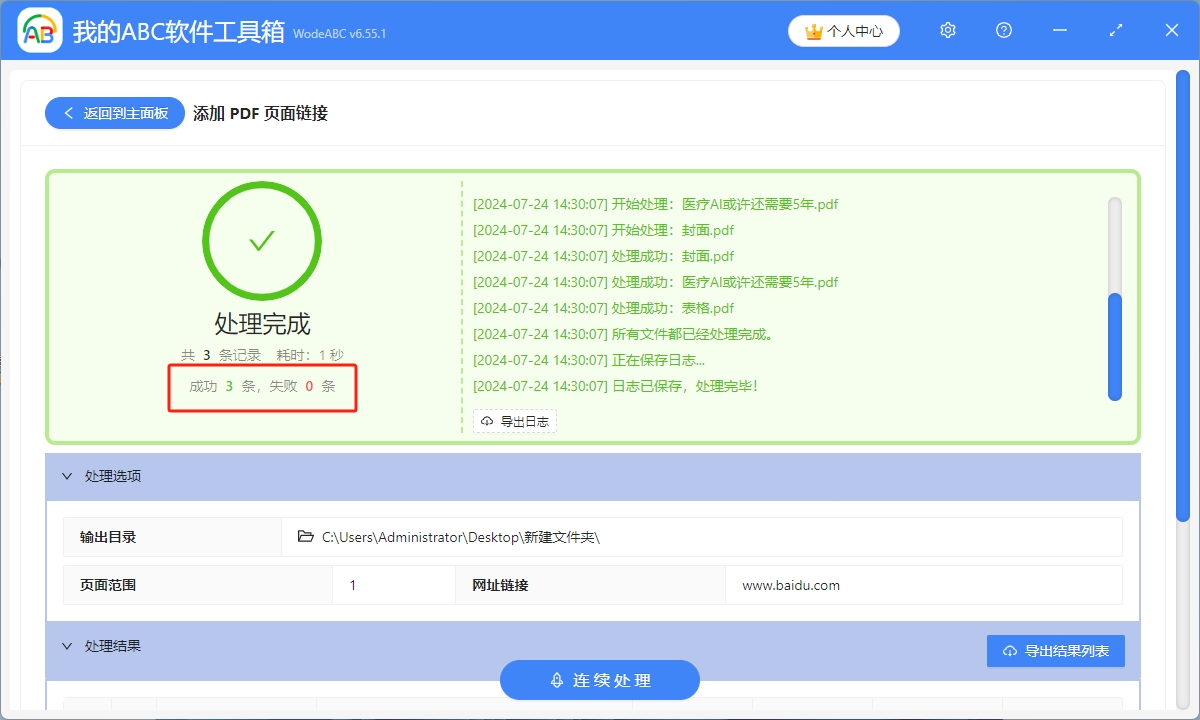
声明:网站中的图文、视频等内容均仅限于制作该内容时所使用的软件版本和操作环境,如后续因产品更新导致您的操作与网站上的内容不一致请以实际为准!